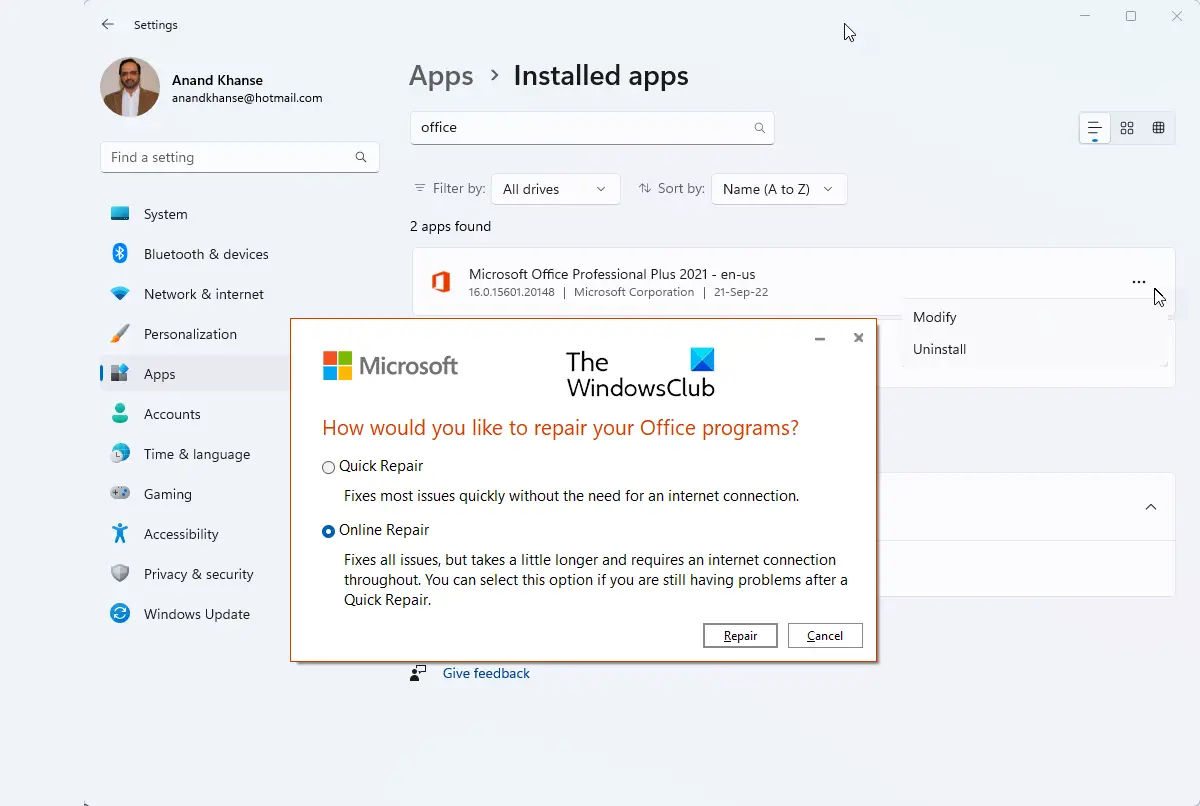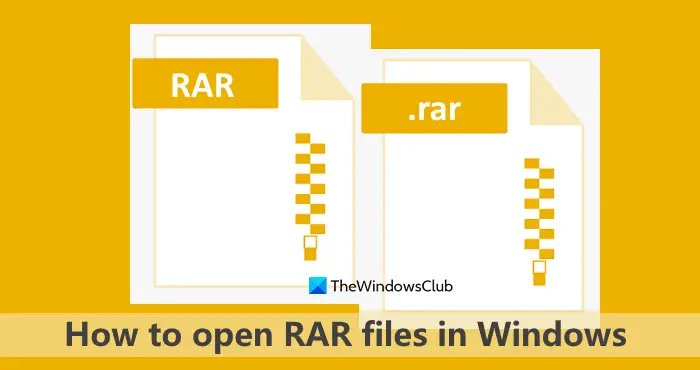後Windows を新しいビルドに更新するOneDrive にサインインしようとすると、次のエラー メッセージが表示されることに気づくかもしれません。OneDrive への接続に問題が発生しましたエラーコード付き0x8004de40または0x8004de88。この投稿では、潜在的な原因を特定し、成功するための最適な解決策を提供します。これらの OneDrive エラー コードを修正します。これらの両方のエラー コードの解決策は同じです。
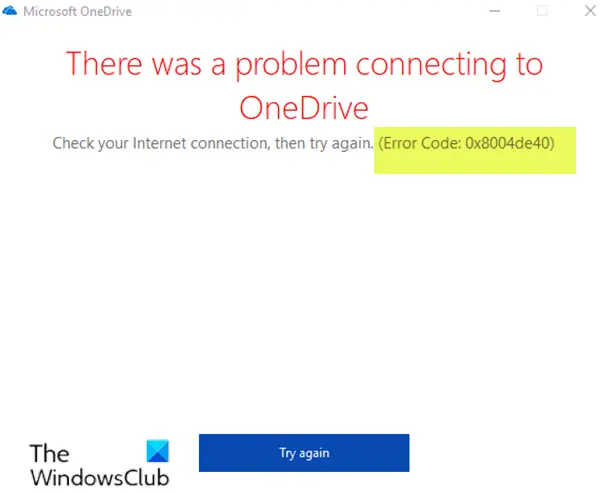
この問題が発生すると、次の完全なエラー メッセージが表示されます。
Microsoft OneDrive
OneDrive への接続に問題が発生しました
インターネット接続を確認して、もう一度試してください。 (エラーコード: 0x8004de40/0x8004de88)
もう一度やり直してください
この OneDrive エラーは、アプリがクラウドに接続できないことを意味します。この主な原因は、インターネット接続が不十分または不安定であることです。
ただし、エラーの原因は実際にはインターネット自体ではないようです。影響を受けるユーザーによると、OneDrive アプリを除く他のすべて (Outlook、Edge、Chrome、Store など) は機能します。
OneDrive エラー 0x8004de40 または 0x8004de88 を修正する
この問題に直面した場合は、以下の推奨解決策を順不同で試し、問題の解決に役立つかどうかを確認してください。
- インターネット接続を確認する
- インターネットプロパティの変更
- プロキシ設定を無効にする (該当する場合)
- OneDriveをリセットする
- Winsock カタログをリセット
リストされた各ソリューションに関連するプロセスの説明を見てみましょう。
1] インターネット接続を確認する
インターネット接続の更新は、最初に試すべきメンテナンス手順です。イーサネット ケーブルを使用している場合は、ケーブルを抜いて接続を再確立してみてください。 Wi-Fi の場合は、モデムの電源を入れ直し、問題が解決するかどうかを確認してください。OneDrive エラー。
次のことを実行します。
- モデム、ルーター、コンピューターの電源を切ります。
- モデムのみのスイッチをオンにし、デバイスのライトが安定するまで待ちます。
- 次にルーターの電源を入れ、ルーターのライトが安定するまで待ちます。
- 最後に、コンピューターの電源を入れて、問題が解決したかどうかを確認します。
2] インターネットのプロパティを変更する

次のことを実行します。
- プレスWindowsキー+R、「実行」ダイアログを呼び出します。
- [ファイル名を指定して実行] ダイアログ ボックスで、次のように入力します。
inetcpl.cplをクリックし、Enter キーを押して「インターネット プロパティ」アプレットを開きます。 - アプレットで、に切り替えます高度なタブ。
- 次に、次のオプションを確認します。
TLS 1.0を使用する
TLS 1.1を使用する
TLS 1.2を使用する
- クリック適用するそしてわかりましたをクリックして変更を保存します。
- コンピュータを再起動します。
問題が解決したかどうかを確認してください。そうでない場合は、次の解決策を試してください。
3] プロキシ設定を無効にします (該当する場合)
Windows デバイスにインストールされている OneDrive アプリとインターネット/クラウド間の通信をブロックする何らかの干渉が原因で、プロキシ サーバーがこのエラーをトリガーする可能性があります。この場合、次のことを試してみることができますプロキシサーバーを削除するコンピュータから再起動して問題が解決するかどうかを確認してください。
4] OneDriveをリセットする
試してみることができますOneDrive をリセットするそれが問題の解決に役立つかどうかを確認してください。
5] Winsockカタログをリセット
このソリューションでは次のことを行う必要があります。ウィンソックをリセットするそれが役立つかどうかを確認してください。
この OneDrive エラーの解決に役立つことを願っています。
Windows 11 で OneDrive の同期の問題を解決するにはどうすればよいですか?
もしOneDrive が同期していませんWindows 11 システム内のファイル/フォルダー、その後OneDrive アカウントを接続する設定アプリを使用して Windows に同期し、同期プロセスを再開します。これで問題が解決しない場合は、同期するすべてのフォルダーが選択されているかどうかを確認してください。を使用する必要があります。フォルダーの選択セクションのアカウントOneDrive 設定のタブ。また、PC のリンクを解除するもう一度同期するか、OneDriveをリセットする同期の問題を修正します。
破損した OneDrive を修復するにはどうすればよいですか?
Windows 11/10 で OneDrive アプリを使用する際に問題が発生した場合は、アプリをリセットして問題を解決できます。 Microsoft 365 サブスクライバーの場合は、OneDrive を復元する過去 30 日間 (昨日、3 週間前、カスタム日時など) のファイルとフォルダーに対するすべての操作を元に戻すために使用できる機能。したがって、OneDrive ファイルがマルウェアに感染したり、破損したり、上書きされたりした場合でも、OneDrive アカウントを復元できます。